
Denna programvara reparerar vanliga datorfel, skyddar dig mot filförlust, skadlig programvara, maskinvarufel och optimerar din dator för maximal prestanda. Åtgärda PC-problem och ta bort virus nu i tre enkla steg:
- Ladda ner Restoro PC Repair Tool som kommer med patenterade teknologier (patent tillgängligt här).
- Klick Starta skanning för att hitta Windows-problem som kan orsaka PC-problem.
- Klick Reparera allt för att åtgärda problem som påverkar datorns säkerhet och prestanda
- Restoro har laddats ner av 0 läsare den här månaden.
Ånga erbjuder automatiska uppdateringar för installerade spel. Någon gång kan du stöta på ett fel när du installerar eller uppdaterar ett spel och ånga visar "ett fel inträffade under uppdatering" -fel ".
Hela felet läser Ett fel uppstod när [speltitel] uppdaterades eller Ett fel uppstod vid installation av [speltitel]. Detta är ett vanligt Steam-fel och här är ett par sätt att felsöka detta fel på Windows-systemet.
Hur fixar jag Steam-spel som inte uppdateras?
- Rensa nedladdningscache
- Reparera biblioteksmappen
- Verifiera integriteten hos spelfiler
- Ändra nedladdningsmapp
- Ändra nedladdningsregion
- Inaktivera brandväggen och några alternativa lösningar
1. Rensa nedladdningscache
Du kan försöka åtgärda problemet genom att rensa de lokalt cachade konfigurationsdata och tvinga Steam att fånga nya data. Steam låter dig rensa nedladdningscache direkt från dess gränssnitt. Så här gör du det.
- Starta Steam-klienten.
- Klicka på Steam och välj Inställningar.
- Öppna Ladda ner flik.
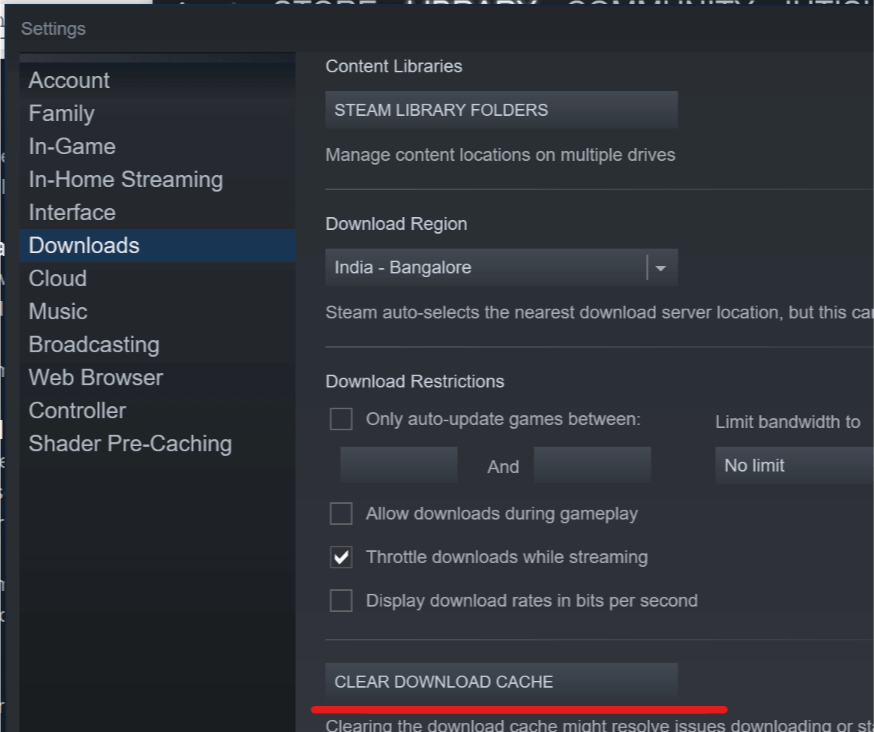
- Klicka på "Rensa nedladdningscache" knapp. Klick OK.
- Avsluta och starta om Steam-klienten och kontrollera om det finns några förbättringar.
2. Reparera biblioteksmappen
Steam sparar alla spel och dess data i Steam-biblioteket. Dessa biblioteksmappar måste skrivas av alla användare för att kunna fungera korrekt inklusive installation och för att tillämpa uppdateringar. Om biblioteket har behörighetsproblem kan du stöta på fel. För att fixa det har Steam ett inbyggt alternativ för reparation av biblioteksmapp. Så här använder du det.
- Starta Steam-klienten.
- Klicka på Ånga och välj Inställningar.
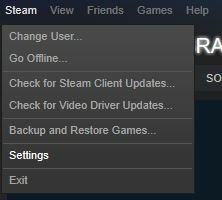
- Öppna Nedladdningar flik.
- Klicka på "Steam-biblioteksmappar ” under avsnittet "Innehållsbibliotek".

- Högerklicka på sökvägen till biblioteksmappen och välj “Reparera biblioteksmappen”.

- Klick Stänga och avsluta Ånga.
- Starta om Steam och försök att uppdatera det problematiska spelet för att se om felet är löst.
3. Verifiera integriteten hos spelfiler
Det uppdateringsrelaterade felet kan uppstå om mappen eller spelfilerna på hårddisken är skadade. Korruptionen kan hända på grund av dålig hårdvara eller plötsligt närmare någon app. Steam kan skanna och verifiera spelfiler och fixa dem vid behov.
- Starta Steam Client på din dator.
- Klicka på Bibliotek och välj Spel.

- Högerklicka på det problematiska spelet och välj Egenskaper.
- I fönstret Egenskaper klickar du på Lokala filer flik.

- Klicka på “Verifiera integriteten hos spelfiler” knapp.
- Steam kommer att skanna spelfilerna och tillämpa eventuella korrigeringar vid behov.
- Avsluta ånga och starta om den. Försök att uppdatera eller installera spelet igen, och det borde ha löst felet.
4. Ändra nedladdningsmapp
Steam sparar som standard allt spel och dess data i mappen C:> Program Files> Steam> SteamApps. Om problemet är med en mapp eller hårddisk kan du flytta filerna till en annan partition och installera spelet.
Kör en systemskanning för att upptäcka potentiella fel

Ladda ner Restoro
PC reparationsverktyg

Klick Starta skanning för att hitta Windows-problem.

Klick Reparera allt för att lösa problem med patenterade tekniker.
Kör en PC Scan med Restoro Repair Tool för att hitta fel som orsakar säkerhetsproblem och avmattningar. När skanningen är klar kommer reparationsprocessen att ersätta skadade filer med nya Windows-filer och komponenter.
Notera: Om du har flera hårddiskar i ditt system, försök flytta mappen till en alternativ hårddisk. Om inte, ändra bara platsen eller partitionen.
- Gå till Steam och klicka på Inställningar.
- Klicka på Steam Library-mapp.

- Klicka på Lägg till biblioteksmapp och välj en ny plats.

- Klick Välj och klicka Stänga.
- Avsluta och starta om ånga för att se om ändringen av nedladdningsplats har åtgärdat felet.
5. Ändra nedladdningsregion
Steam erbjuder sitt innehåll från olika platser baserat på användarens geografiska plats. Ibland kan servrarna i en viss region vara långsamma eller ha hårdvaruproblem som leder till dålig nedladdning. Att ändra nedladdningsregionen i Steam kan åtgärda eventuella serverrelaterade fel.
- Gå till Steam och klicka på Inställningar.
- Klicka på Nedladdningar flik.
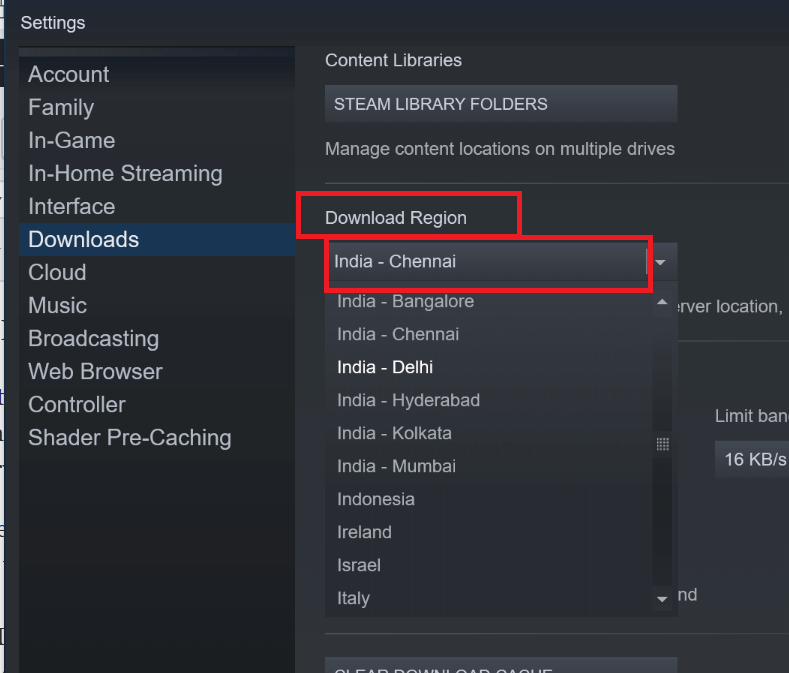
- Under "Ladda ner region“, Klicka på ditt land eller din nuvarande region.
- Välj den region som ligger närmast din stad eller land. Du kan behöva testa flera regioner för att hitta den snabbaste regionen.
6. Inaktivera brandväggen och några alternativa lösningar
Ditt brandväggsskydd kan hindra Steam från att ansluta till servern och resultera i uppdateringsfel. Försök att inaktivera Windows Defender Firewall för att se om det löser felet.
- Klicka på Start och välj Inställningar.
- Klicka på Uppdatering och säkerhet> Windows-säkerhet.

- Klicka på "Brandvägg och nätverksskydd“.

- Välj ditt aktiva nätverk och stäng av brandväggsskyddet.
- Om ditt Antivirus erbjuder brandväggsskydd kanske du också vill stänga av det manuellt.
Inaktivera Antivirus - försök att inaktivera ditt antivirusprogram tillfälligt. Kör Steam och uppdatera spelet. Om uppdateringen lyckas, lägg till Steam.exe i Antivirusundantagslistan.
Stäng bakgrundsappar - Steam kan ha svårt att ladda ner och installera uppdateringar om någon bakgrundsapp skapar konflikt med nätverket eller andra resurser. Stäng eller avsluta appar som Skype, Google Drive, etc. som använder internetanslutning och försök igen.
Installera om Steam - Som en sista utväg kan du försöka avinstallera och installera om Steam. Avinstallationen av Steam tar inte bort dina spelfiler. Så avinstallera den från Kontrollpanelen> Program> Program och funktioner> Steam> Avinstallera.
RELATERADE BERÄTTELSER DU KAN Gilla:
- 9 spelinspelningsprogramvara för Windows 10 som inte släpar efter
- Ånga går långsamt? Så här gör du det snabbt
- 5 bästa gratis onlinespelplattformar för snabba spelsessioner 2019
 Har du fortfarande problem?Fixa dem med det här verktyget:
Har du fortfarande problem?Fixa dem med det här verktyget:
- Ladda ner detta PC-reparationsverktyg betygsatt utmärkt på TrustPilot.com (nedladdningen börjar på den här sidan).
- Klick Starta skanning för att hitta Windows-problem som kan orsaka PC-problem.
- Klick Reparera allt för att lösa problem med patenterade tekniker (Exklusiv rabatt för våra läsare).
Restoro har laddats ner av 0 läsare den här månaden.
![Steam går inte online / fastnar i offline-läge [Fixed]](/f/e41e08d2897d1ee1cdcef7e40091a848.jpg?width=300&height=460)

